Wilt u leren hoe u een groepsbeleid kunt gebruiken om meldingen uit te schakelen wanneer de firewall een programma blokkeert? In deze zelfstudie wordt bepaald of Microsoft Defender Firewall meldingen aan de gebruiker weergeeft wanneer een programma wordt geblokkeerd voor het ontvangen van binnenkomende verbindingen.
• Windows 2012 R2
• Windows 2016
• Windows 2019
• Windows 2022
• Windows 10
• Windows 11
Equipment list
Here you can find the list of equipment used to create this tutorial.
This link will also show the software list used to create this tutorial.
Windows Related Tutorial:
On this page, we offer quick access to a list of tutorials related to Windows.
Zelfstudie GPO Firewall - Meldingen uitschakelen wanneer programma's worden geblokkeerd
On the domain controller, open the group policy management tool.

Create a new group policy.

Enter a name for the new group policy.

In our example, the new GPO was named: MY-GPO.
On the Group Policy Management screen, expand the folder named Group Policy Objects.
Right-click your new Group Policy Object and select the Edit option.

On the group policy editor screen, expand the Computer configuration folder and locate the following item.
Open de map met de naam Windows Firewall met geavanceerde beveiliging.
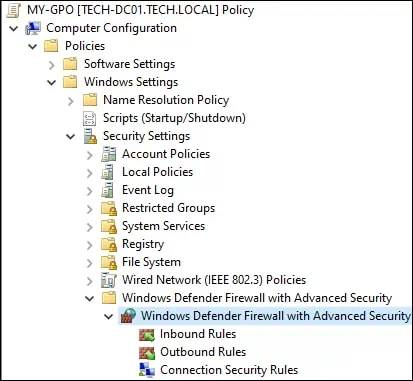
Open de eigenschappen van Windows Defender Firewall.
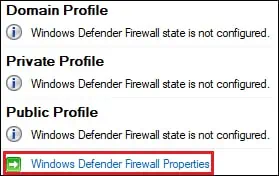
Klik in het domeinprofiel op de knop Aanpassen.
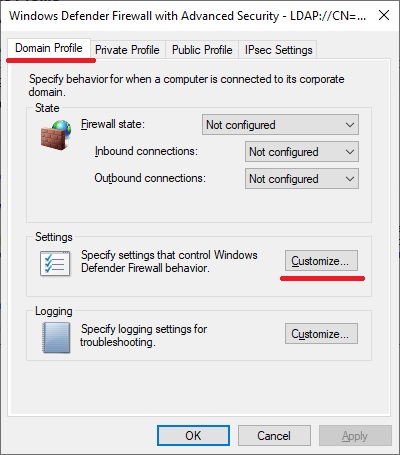
Configureer de optie Een melding weergeven als Nee.
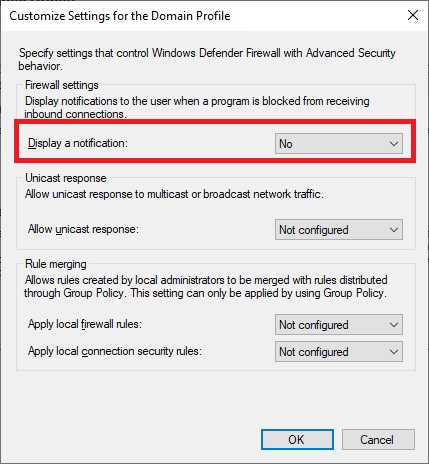
Klik in het privéprofiel op de knop Aanpassen.
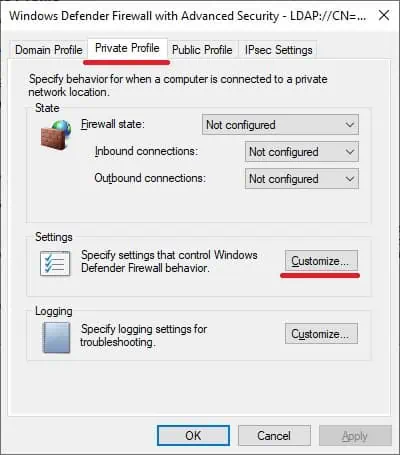
Configureer de optie Een melding weergeven als Nee.
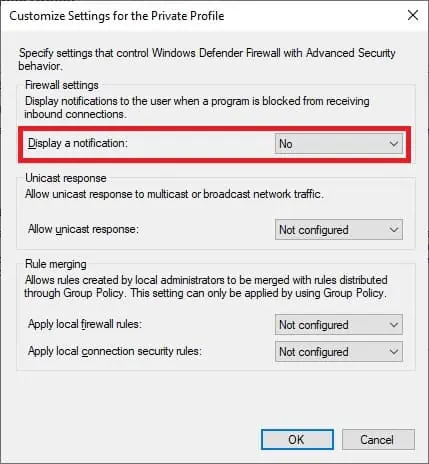
Klik in het openbare profiel op de knop Aanpassen.

Configureer de optie Een melding weergeven als Nee.
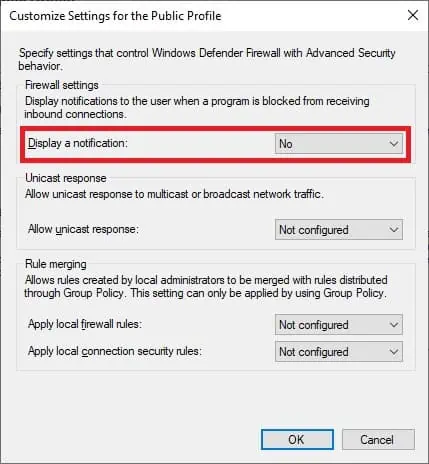
To save the group policy configuration, you need to close the Group Policy editor.
Congratulations! You have finished the GPO creation.
GPO Firewall - Meldingen uitschakelen wanneer programma's worden geblokkeerd
On the Group policy management screen, you need to right-click the Organizational Unit desired and select the option to link an existent GPO.

In our example, we are going to link the group policy named MY-GPO to the root of the domain.

After applying the GPO you need to wait for 10 or 20 minutes.
During this time the GPO will be replicated to other domain controllers.
In ons voorbeeld hebben we de Windows Firewall-melding aan de gebruiker uitgeschakeld wanneer een programma is geblokkeerd voor het ontvangen van binnenkomende verbindingen.
